360極速瀏覽器啟動時打開自定義網頁的教程
時間:2024-03-16 13:57:06作者:極光下載站人氣:25
360極速瀏覽器是一款極速、安全的無縫雙核瀏覽器,它具有閃電般的瀏覽速度、完備的安全特性及豐富的實用工具擴展。因此大部分用戶都會選擇在360極速瀏覽器軟件中來瀏覽網頁,當用戶啟動360極速瀏覽器后,對打開的主頁不是很滿意,便問到360極速瀏覽器啟動時怎么打開自定義網頁的問題,這個問題其實是很好解決的,用戶直接在設置窗口中點擊基本設置選項卡,接著在啟動時板塊中勾選打開一下網頁選項,并在方框中輸入網址鏈接即可解決問題,那么接下來就讓小編來向大家分享一下360極速瀏覽器啟動時打開自定義網頁的方法教程吧,希望用戶能夠從中獲取到有用的經驗。
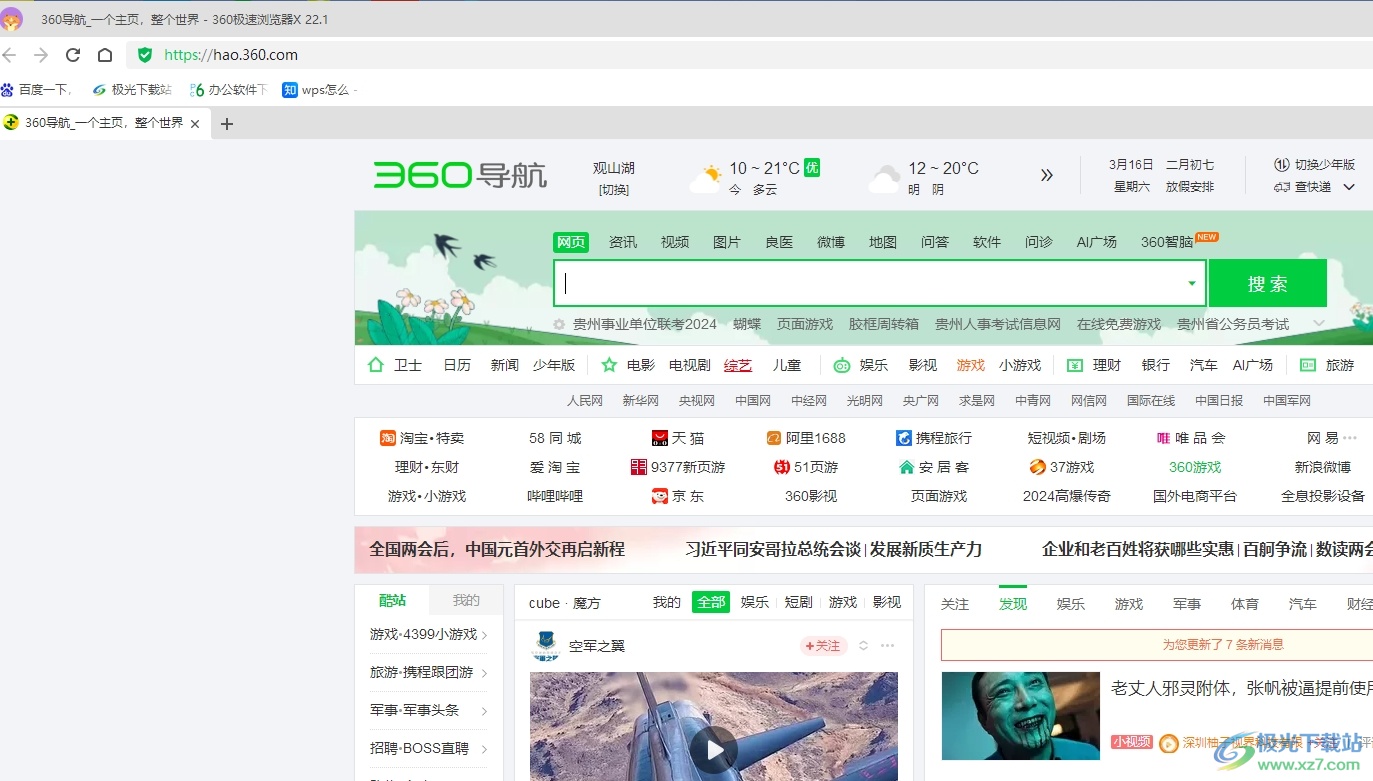
方法步驟
1.用戶在電腦上打開360極速瀏覽器軟件,并來到主頁上點擊右上角的三橫圖標
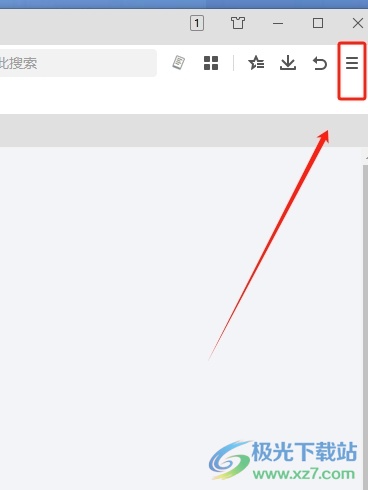
2.在彈出來的下拉選項卡中,用戶選擇其中的設置選項,將會打開設置窗口
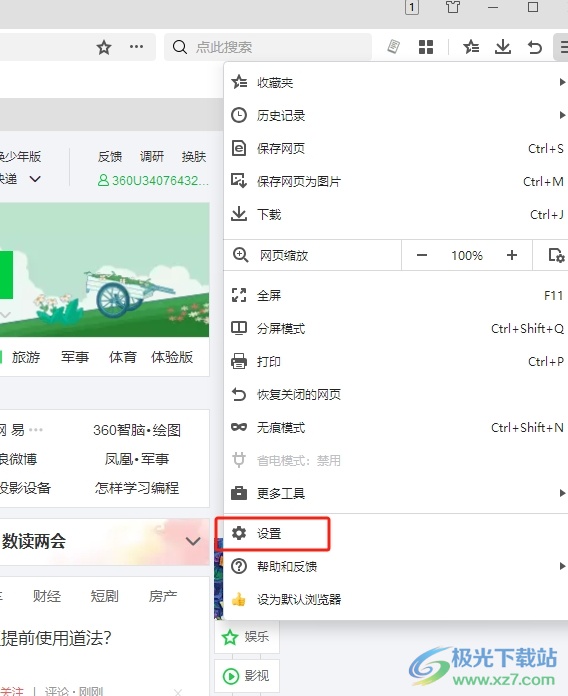
3.這時進入到設置窗口中,用戶將左側的選項卡切換到基本設置選項卡上
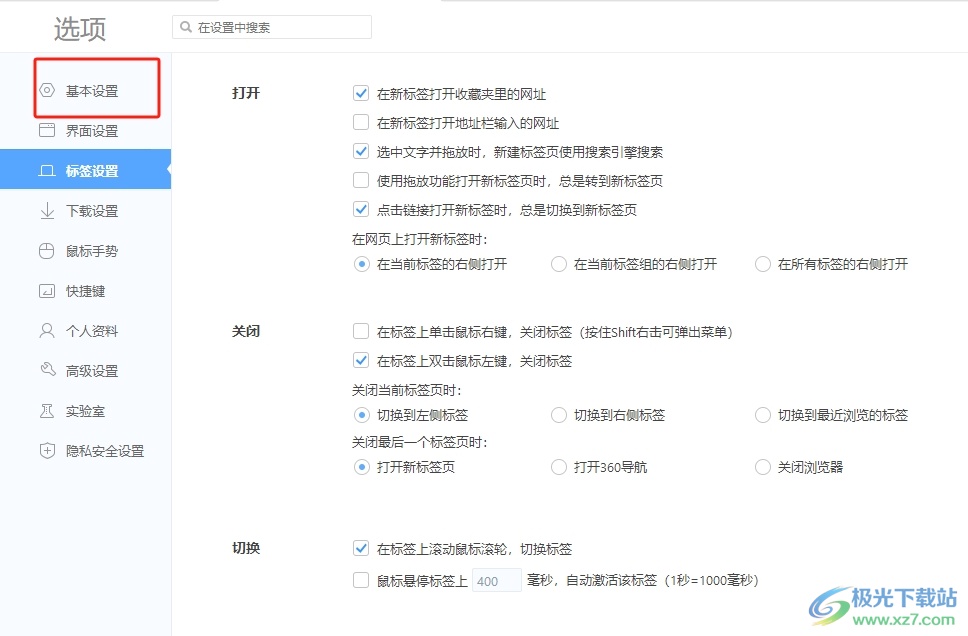
4.接著在頁面右側的功能板塊中,用戶勾選打開以下網頁選項

5.然后用戶在下方的方框中,輸入需要打開的網頁地址即可解決問題,如圖所示
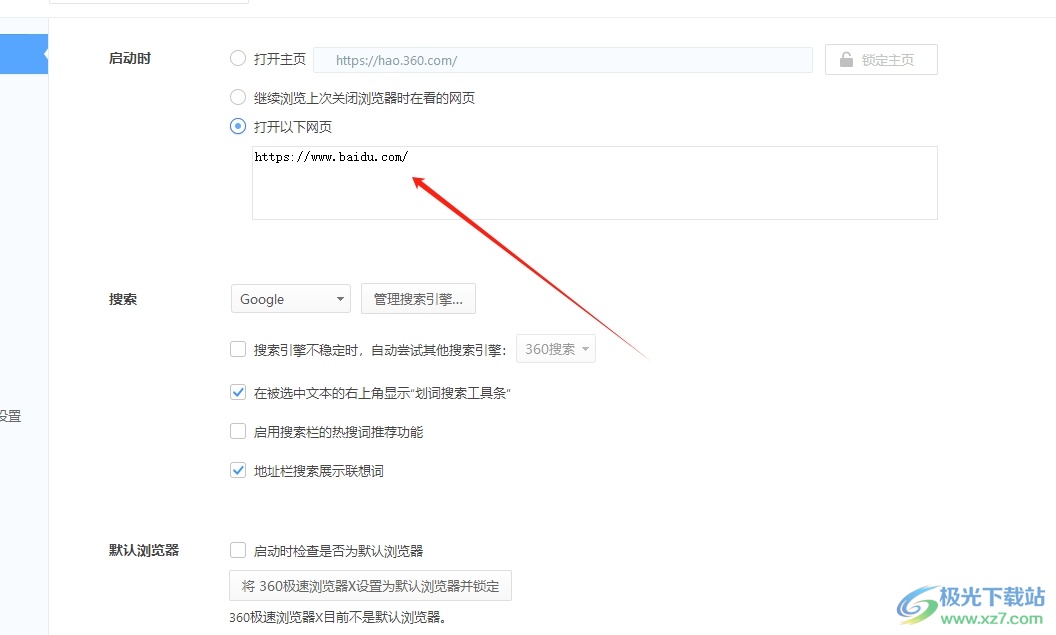
以上就是小編對用戶提出問題整理出來的方法步驟,用戶從中知道了大致的操作過程為點擊三橫-設置-基本設置-勾選打開以下網頁-輸入網址這幾步,方法簡單易懂,因此感興趣的用戶可以跟著小編的教程操作起來。
標簽360極速瀏覽器,啟動時打開自定義網頁
相關推薦
相關下載
熱門閱覽
- 1百度網盤分享密碼暴力破解方法,怎么破解百度網盤加密鏈接
- 2keyshot6破解安裝步驟-keyshot6破解安裝教程
- 3apktool手機版使用教程-apktool使用方法
- 4mac版steam怎么設置中文 steam mac版設置中文教程
- 5抖音推薦怎么設置頁面?抖音推薦界面重新設置教程
- 6電腦怎么開啟VT 如何開啟VT的詳細教程!
- 7掌上英雄聯盟怎么注銷賬號?掌上英雄聯盟怎么退出登錄
- 8rar文件怎么打開?如何打開rar格式文件
- 9掌上wegame怎么查別人戰績?掌上wegame怎么看別人英雄聯盟戰績
- 10qq郵箱格式怎么寫?qq郵箱格式是什么樣的以及注冊英文郵箱的方法
- 11怎么安裝會聲會影x7?會聲會影x7安裝教程
- 12Word文檔中輕松實現兩行對齊?word文檔兩行文字怎么對齊?

網友評論